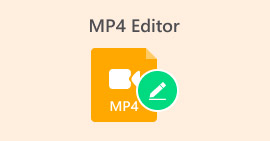MP4 वॉल्यूम बढ़ाने के 3 आसान और सुलभ तरीके
हॉरर सबसे लोकप्रिय फिल्म शैलियों में से एक है जिसे लोग देखना पसंद करते हैं क्योंकि वे सस्पेंस और रोमांचकारी मूड के कारण लोगों को देखते हैं। मुख्य कारकों में से एक है कि रहस्य या आश्चर्य है कि यह प्रदान की जाने वाली ध्वनियों का अचानक शिखर है। हॉरर क्रिएटिव प्लॉट ट्विस्ट और कई छलांग डराने के लिए जाना जाता है, लेकिन क्या होगा अगर आप हॉरर फिल्म के प्रशंसक हैं? हालाँकि, आप हॉरर मूवी को रहस्यमयी महसूस नहीं कर सकते क्योंकि आपके डेस्कटॉप का ऑडियो वॉल्यूम इतना कम है कि आप कूदने के डर की सराहना नहीं कर सकते। इस सामान्य दुविधा के कारण, यह लेख कई तरीके प्रदान करता है अपने MP4 वीडियो की मात्रा बढ़ाएँ और कम ऑडियो वॉल्यूम समस्याओं को ठीक करने के लिए विभिन्न सॉफ़्टवेयर प्रदान करता है।

भाग 1: वीडियो कन्वर्टर अल्टीमेट का उपयोग करके MP4 का वॉल्यूम कैसे बढ़ाएं
जब MP4 फ़ाइलों की बात आती है, तो उन्हें डिजिटल मल्टीमीडिया कंटेनर स्वरूपों के रूप में वर्गीकृत किया जाता है क्योंकि उनमें बड़ी मात्रा में संपीड़ित डेटा होता है - गैर-एन्कोडेड डेटा को सीधे संबोधित करने के बजाय छोटी फ़ाइलों में संग्रहीत किया जाता है। क्योंकि MP4 फ़ाइलें एक मानक वीडियो प्रारूप हैं, कई वीडियो प्लेयर उन्हें चला सकते हैं, लेकिन कुछ ध्वनि को मफल करते हैं और इसे अन्य वीडियो प्लेयर की तुलना में शांत बनाते हैं। वीडियो कनवर्टर अंतिम अपनी विशेषता प्रस्तुत करता है, वीडियो बूस्टर, कर सकते हैं MP4 वीडियो वॉल्यूम बढ़ाएं ताकि अब आप अपनी पसंदीदा फिल्में देखने का आनंद ले सकें। सॉफ़्टवेयर का उपयोग कैसे करें, इसके लिए नीचे दिए गए चरणों का पालन करें।
चरण 1: सॉफ्टवेयर डाउनलोड करने के लिए फ्री डाउनलोड बटन पर क्लिक करें। फिर सॉफ़्टवेयर को वांछित के रूप में स्थापित और कॉन्फ़िगर किया गया है।
मुफ्त डाउनलोडविंडोज 7 या उसके बाद के लिएसुरक्षित डाऊनलोड
मुफ्त डाउनलोडMacOS 10.7 या उसके बाद के लिएसुरक्षित डाऊनलोड
चरण 2: सॉफ़्टवेयर को इंस्टॉल करके लॉन्च करें, क्लिक करें उपकरण बॉक्स सुविधा, और आगे बढ़ें वॉल्यूम बूस्टर।

चरण 3: अपनी पसंद में + बटन पर क्लिक करके कोई भी फ़ाइल जोड़ें और वीडियो क्लिप को संपादित करने के लिए आगे बढ़ें।

चरण 4: समायोजित स्लाइडर वीडियो क्लिप के ऑडियो वॉल्यूम का। आप इस इंटरफ़ेस में ऑडियो विलंब को भी समायोजित कर सकते हैं।

चरण 5: वीडियो क्लिप के सिंक को संपादित करने के बाद, क्लिक करें निर्यात और फ़ाइल के लिए एक गंतव्य का चयन करें।

सम्बंधित:
MP4 फ़ाइलों को कैसे संयोजित करें
MP4 फाइलों को कैसे कंप्रेस करें
भाग 2: VideoLouder का उपयोग करके MP4 का वॉल्यूम कैसे बढ़ाएं
मान लीजिए कि आप एक खोज रहे हैं mp4 वॉल्यूम बूस्टर वेबसाइटों पर। उस स्तिथि में, वीडियो लाउडर एक सुविधाजनक वेब टूल है जहां आप इस मुफ्त सेवा का उपयोग करके वीडियो और फिल्मों की मात्रा ऑनलाइन बढ़ा सकते हैं। यह बिना कुछ डाउनलोड किए सीधे आपके वेब ब्राउज़र से ऑनलाइन वीडियो और ऑडियो सामग्री की मात्रा बढ़ा सकता है।
चरण 1: प्रकार वीडियो लाउडर खोज इंजन में और क्लिक करके अपनी फ़ाइलों को अपने डेस्कटॉप पर चुनें ब्राउज़.

चरण 2: चुनें कि क्या आप अपने वीडियो क्लिप का वॉल्यूम बढ़ाना या घटाना चाहते हैं।

चरण 3: अंत में, आप अपने वीडियो क्लिप में कनवर्ट करने के लिए डेसिबल की संख्या चुनेंगे। वीडियो का डेसिबल जितना ऊंचा होगा, आवाज उतनी ही तेज होगी। यदि आपने अपनी फ़ाइल में वांछित समायोजन पहले ही अनुकूलित कर लिया है, तो क्लिक करें फ़ाइल अपलोड करें अपनी फ़ाइल को कनवर्ट करने के लिए। जब आपकी फ़ाइल तैयार हो जाती है, तो यह ब्राउज़र टैब के ऊपरी भाग पर दिखाई देगी, और फ़ाइल को आपके कंप्यूटर पर निर्यात करने के लिए इसे डाउनलोड करें।

भाग 3: MAGIX का उपयोग करके MP4 वॉल्यूम कैसे बढ़ाएं
विंडोज पीसी उपयोगकर्ता जो अर्ध-पेशेवर या DIY उपयोगकर्ता हैं, कंपनी के वीडियो संपादन कार्यक्रम, मैगिक्स मूवी एडिट प्रो का उपयोग कर सकते हैं। यह यूरोप का सबसे अधिक बिकने वाला वीडियो सॉफ़्टवेयर है, और उपयोगकर्ता इसे इस बात के लिए पसंद करते हैं कि इसे सीखना कितना आसान है और इसका प्रतिपादन कितना स्थिर है। यह सॉफ्टवेयर भी मदद कर सकता है mp4 वॉल्यूम बढ़ाएं अलग तरह से, लेकिन हम आपको सबसे आसान और सरल तरीका सिखाएंगे।
चरण 1: ऑडियो ऑब्जेक्ट को स्थानांतरित करने के लिए, बस हैंडल को ऑडियो ऑब्जेक्ट के केंद्र में खींचें। जब वॉल्यूम समायोजित किया जाता है, तो स्क्रीन पर एक फ़ेडर दिखाई देगा।
चरण 2: फ़ेडर को दाईं ओर खींचकर वीडियो की मात्रा बढ़ाएँ। यह एक सीधी प्रक्रिया है। दूसरी ओर, कतरन, ज़ोरदार वर्गों में बहुत आम है। क्लिपिंग आपके ऑडियो में कर्कश ध्वनि की पहचान कर सकती है।
चरण 3: प्लेबैक में कभी-कभी कर्कश या पॉपिंग ध्वनि हो सकती है। अगर ऐसा होता है, तो 'एम' दबाकर मिक्सर को खोलें। (या मिक्सर बटन के माध्यम से दाईं ओर टूलबार में)। पीक मीटर से क्लिपिंग की जांच करें। तरंग प्रदर्शन की चोटियों का उपयोग करना भी सहायक हो सकता है। किसी भी बिंदु पर पीक मीटर रीडिंग 0 डीबी से अधिक नहीं होनी चाहिए; अगर ऐसा है, तो ऑडियो ऑब्जेक्ट का वॉल्यूम और भी कम कर दें।

भाग 4. MP4 की मात्रा बढ़ाने के बारे में अक्सर पूछे जाने वाले प्रश्न
डेसिबल क्या होते हैं?
लॉगरिदमिक इकाइयाँ जैसे डेसीबल (dB) ध्वनि के स्तर को मापने के लिए कार्य करती हैं। एक अन्य सामान्य अनुप्रयोग इलेक्ट्रॉनिक्स में है, जहां यह उपकरणों के बीच सिग्नलिंग या संचार चैनल के रूप में कार्य करता है। अधिक शोर डेसिबल स्तर में वृद्धि के साथ जुड़ा हुआ है। वॉल्यूम में दस-डेसिबल की वृद्धि ऑडियो वॉल्यूम में तीव्रता (या शक्ति) में दस गुना वृद्धि के अनुरूप है।
अगर मैं वॉल्यूम बढ़ाता हूं तो क्या मैं ऑडियो की गुणवत्ता खो देता हूं?
हार्डवेयर में, आप वॉल्यूम कम कर सकते हैं, लेकिन परिणाम इस बात से निर्धारित होता है कि आप वॉल्यूम नियंत्रण को कैसे लागू करते हैं। इसके कारण, यदि आप डिजिटल माध्यमों का उपयोग कर रहे हैं, तो यह संभावना नहीं है कि एक के ऊपर एक का उपयोग करने से ऑडियो गुणवत्ता पर बहुत अधिक प्रभाव पड़ेगा। हालाँकि, वॉल्यूम बढ़ाने से कभी-कभी ऑडियो की गुणवत्ता खराब हो सकती है। कुछ एप्लिकेशन और सॉफ़्टवेयर में, यदि आप वॉल्यूम बढ़ाते हैं, तो आपको ऑडियो की फटी या गड़बड़ आवाज़ें सुनाई देंगी। उपयोग वीडियो कनवर्टर अंतिम जैसा एक mp4 वॉल्यूम बूस्टर, इसकी विशेषता के लिए धन्यवाद वॉल्यूम बूस्टर जो आपके वीडियो का वॉल्यूम बढ़ा सकता है। इसके अतिरिक्त, इसमें अन्य सहायक और सुलभ विशेषताएं भी हैं जो आपके वीडियो की गुणवत्ता को बेहतर बनाने में आपकी सहायता कर सकती हैं।
क्या VideoLouder और MAGIX किसी भी फ़ाइल आकार को संभाल सकते हैं?
आप वीडियो फ़ाइलों को अधिकतम 500 एमबी तक के वीडियो लाउडर में कनवर्ट कर सकते हैं, जबकि आप किसी भी वीडियो क्लिप को बिना किसी सीमा के उसके फ़ाइल आकार में डाल सकते हैं। VideoLouder एक वेब टूल है जिसे इंटरनेट पर एक्सेस किया जा सकता है, जबकि इससे पहले कि आप पूर्ण सॉफ़्टवेयर का उपयोग कर सकें, MAGIX मूवी एडिट प्रो को पहले खरीदना होगा।
निष्कर्ष
इस दुविधा को कैसे ठीक किया जाए, इस पर ऊपर लेख में प्रस्तुत कई तरीकों के कारण निम्न-ऑडियो गुणवत्ता वाली फिल्में देखने में अधिक संघर्ष नहीं है। कुछ इंटरनेट पर बिल्कुल मुफ्त हैं, और कुछ को उपयोग करने से पहले खरीदने की आवश्यकता है, लेकिन हम उपयोग करने की सलाह देते हैं वीडियो कनवर्टर अंतिम सेवा MP4 वीडियो वॉल्यूम बढ़ाएं चूंकि यह मुफ़्त और उपयोग में आसान है।



 वीडियो कनवर्टर अंतिम
वीडियो कनवर्टर अंतिम स्क्रीन अभिलेखी
स्क्रीन अभिलेखी